Revenir à la version précédente de Windows 10 après 10 jours
Lorsque vous effectuez une mise à niveau d’une version précédente de Windows 10 vers la dernière version ou lorsque vous effectuez une mise à niveau de Windows 7/8 vers Windows 10, Windows 10 conserve une copie de la version précédente de Windows afin que les utilisateurs puissent revenir à la précédente version s’ils rencontrent des problèmes avec la dernière version.
Trouvez et réparez automatiquement les erreurs de Windows grâce à l'outil de réparation de PC
Reimage est un excellent outil de réparation qui détecte et répare automatiquement différents problèmes du système d'exploitation Windows. Avoir cet outil protégera votre PC contre les codes malveillants, les défaillances matérielles et plusieurs autres bugs. En outre, cela vous permet également d'utiliser votre appareil au maximum de ses capacités et de ses performances.
- Étape 1: Télécharger l'outil de réparation et d'optimisation des PC (Windows 11, 10, 8, 7, XP, Vista - Certifié Microsoft Gold).
- Étape 2: Cliquez sur "Démarrer l'analyse" pour trouver les problèmes de registre de Windows qui pourraient être à l'origine des problèmes du PC.
- Étape 3: Cliquez sur "Réparer tout" pour résoudre tous les problèmes.
Avec les paramètres par défaut, Windows 10 vous permet de revenir à la version précédente de Windows dans les 10 premiers jours (la période de restauration a été réduite de 30 jours à 10 avec la mise à jour anniversaire). Autrement dit, les utilisateurs ont jusqu’à 10 jours de période pour revenir à la version précédente. Dans cette période, on peut accéder à l’application Paramètres \u0026 gt; Mettre à jour \u0026 amp; sécurité \u0026 gt; Récupération \u0026 gt; Revenez à la version précédente de Windows pour commencer à restaurer la version précédente de Windows.
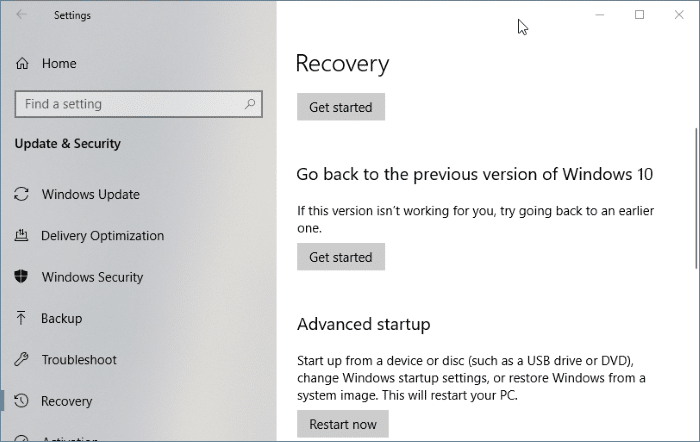
Windows 10 supprime automatiquement les fichiers de la version précédente après 10 jours, et vous ne pourrez plus revenir en arrière par la suite. En fait, le retour à la version précédente de Windows/Windows 10 n’apparaît pas dans les paramètres \u0026 gt; Mettre à jour \u0026 amp; sécurité \u0026 gt; La page de récupération affiche la période de restauration de 10 jours.
Pour la plupart des utilisateurs, une fenêtre de 10 jours est plus que suffisante. Cependant, certains utilisateurs aimeraient revenir à la version précédente après la période de 10 jours. Cela est particulièrement vrai pour les utilisateurs qui utilisent leur PC de temps en temps ou si le PC en question n’est pas leur pilote quotidien.
Bien qu’il n’y ait pas d’option sous Paramètres et Panneau de configuration pour modifier la période de retour par défaut de 10 jours, il existe un moyen d’augmenter ou de réduire la période de retour par défaut de 10 jours.
Augmenter la période de restauration de 10 jours à 60 jours maximum
Voici comment modifier la période de restauration par défaut de 10 jours dans Windows 10.
Étape 1: Ouvrez l’invite de commande en tant qu’administrateur. Pour ce faire, saisissez CMD dans Démarrer/Rechercher dans la barre des tâches, cliquez avec le bouton droit sur le résultat de la recherche, puis cliquez sur l’option Exécuter en tant qu’administrateur.
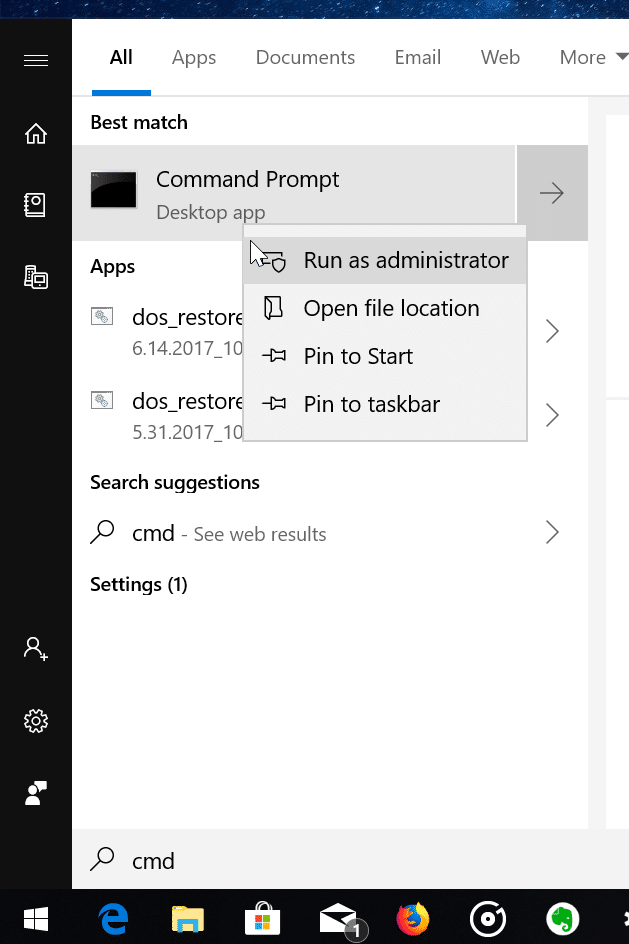
Cliquez sur le bouton Oui si et quand vous recevez l’invite Contrôle de compte d’utilisateur.
Étape 2: Dans la fenêtre d’invite de commandes, copiez et collez la commande suivante, puis appuyez sur la touche Entrée.
DISM/Online/Set-OSUninstallWindow/Valeur: 30
Dans la commande ci-dessus, remplacez «30» par un nombre dont vous souhaitez conserver les fichiers de la version précédente de Windows. La période de restauration maximale que vous pouvez actuellement définir est de 60 jours.
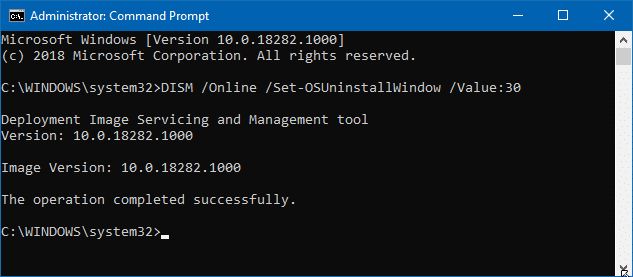
REMARQUE: Si vous obtenez ‘ Erreur: 3. Le système ne parvient pas à trouver le chemin spécifié », c’est probablement parce qu’il n’y a pas de version précédente des fichiers Windows sur votre PC. Exécutez à nouveau la commande après la mise à niveau vers une version plus récente de Windows 10. Nous avons eu l’erreur lorsque nous avons exécuté la commande sur deux PC qui ne possédaient pas de fichiers de la version précédente de Windows. Cependant, l’erreur ne s’est pas produite lorsque nous avons exécuté la commande sur un PC qui a été mis à niveau vers la dernière version de Windows 10 il y a à peine deux jours. Il semble donc que nous devions exécuter la commande avant l’expiration de la période de restauration.
Veuillez noter que les fichiers de la version précédente de Windows occupent une quantité importante d’espace disque. Pour les supprimer manuellement, découvrez comment supprimer les fichiers Windows précédents dans le guide Windows 10.
